问:安装第二个路由器的时候,第二个路由器的WAN口还是LAN口与第一个路由器进行连接?
答:第二个路由器的WAN、LAN口都可以与第一个路由器进行连接,不同接口连接后,第二个路由器中的配置不一样,下面进行演示介绍。
温馨提示:
如果第二个路由器已经配置过了,建议先把它恢复出厂设置,然后按照下面的方法进行设置。
WAN口连接第一个路由器:
1.第二个路由器的WAN口与第一个路由器的LAN口连接。电脑或者手机,连接到第二个路由器的网络。
2.在第二个路由器背面铭牌上面,查看它的登录地址(管理地址)。

3.在电脑/手机的浏览器中,输入管理地址,打开设置向导页面。按照页面上的提示,进行操作。

4.确保第二个路由器的上网方式设置为:动态IP(自动获得IP地址),如下图所示。
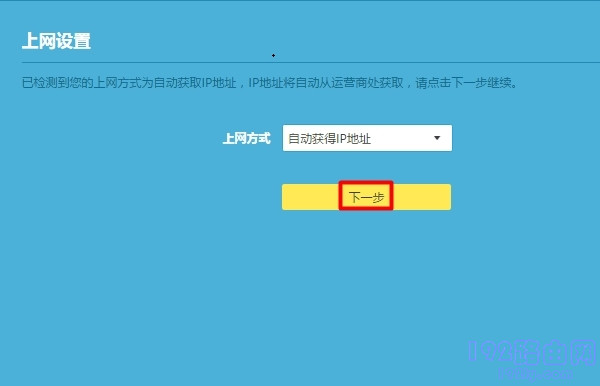
5.然后设置第二个路由器的WiFi名称和密码。请注意,第二个路由器的WiFi名称与第一个路由器的WiFi名称不能相同,因为两个路由器的WiFi网络不能实现WiFi漫游。
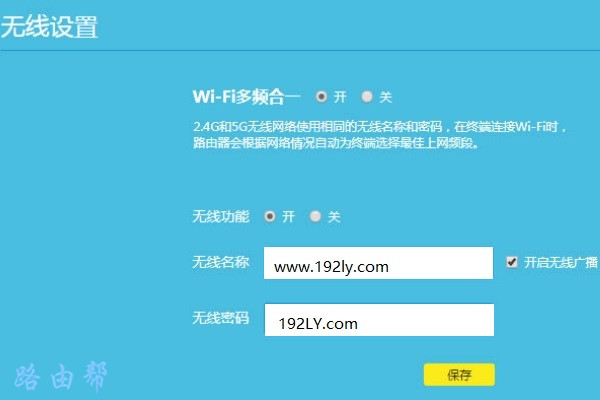
注意:
这个方式,要求第二个路由器与第一个路由器的IP地址不能在同一个网段。例如第一个路由器IP地址是192.168.1.1,那么第二个路由器的IP地址不能是192.168.1.1-192.168.1.254中任意一个IP。否则网络中存在IP地址冲突,第二个路由器不能上网。
目前市面的家用无线路由器,检测到IP地址存在冲突的时候,会自动修改自身的IP地址。多年以前的老旧版本的路由器,不具备这个功能,则需要手动修改第二个路由器的LAN口IP地址。
LAN口连接第一个路由器:
1.请注意,第二个路由器的LAN口先不要连接到第一个路由器,最后一步才连接。
2.电脑用网线连接到第二个路由器的任意LAN口,或者用手机连接到第二个路由器的WiFi网络。
3. 在电脑/手机的浏览器中,打开第二个路由器的设置界面;并按照页面的提示,进行配置。

4.这时候会让你设置上网方式,或者会提示你WAN口网线未连接。在这个界面中,不用理会WAN口网线未连接这个问题,上网方式也可以随意选择一个。

5.设置第二个路由器的WiFi名称和密码。WiFi名称与第一个路由器的WiFi名称不能相同。

6.根据页面提示,关闭设置页面,路由器会进行重启。
7.路由器重启完成后,再次登录到第二个路由器的设置页面。然后打开 LAN口设置 或者 局域网设置,把LAN口IP地址设置成与第一个路由器LAN口IP在同一个网段,下面进行举例说明。
第一个路由器IP地址是192.168.1.1,那么就把第二个路由器IP设置为:192.168.1.2。
第一个路由器IP地址是192.168.0.1,那么就把第二个路由器IP设置为:192.168.0.2。

注意:
(1)第二个路由器的LAN口IP地址不修改,第二个路由器也是可以上网的。但是,组网后,你无法登录到第二个路由器的设置界面。
(2)第8步完成后,无法用原来的登录地址,打开第二个路由器的设置界面。必须使用刚才修改后的IP地址,才能打开第二个路由器的设置界面。
8.最后,用网线把第二个路由器的LAN口与第一个路由器连接起来。
原创文章,作者:陌上归人,如若转载,请注明出处:http://luyouqi.baihuahai.com/qiu-zhu/32563.html
